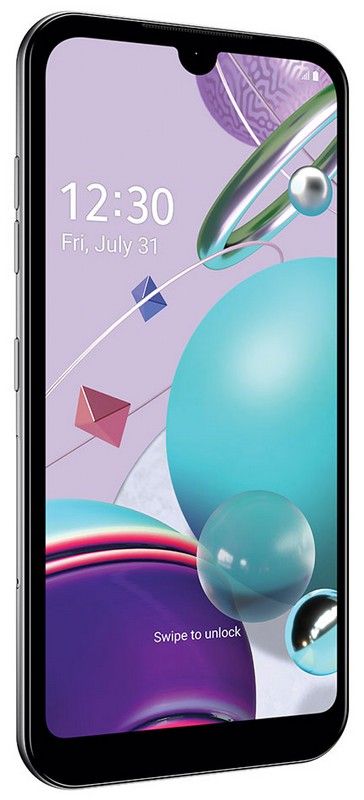साइडबार से Google Chrome बुकमार्क कैसे एक्सेस करें
क्या आप साइडबार से Google Chrome बुकमार्क एक्सेस करना चाहते हैं? क्रोम के बुकमार्क URL बार के नीचे या नीचे एक बार में होते हैं। आप Ctrl+Shift+B कीबोर्ड शॉर्टकट का उपयोग करके इसे छिपाने या दिखाने का चयन कर सकते हैं। बुकमार्क बार सभी बुकमार्क प्रदर्शित नहीं कर सकता है और वे एक मेनू में चले जाते हैं जहां आप उनके माध्यम से स्क्रॉल कर सकते हैं। इसके अलावा, आप बुकमार्क्स मैनेजर खोल सकते हैं और फिर वहां से उन तक पहुंच सकते हैं। कई अन्य ब्राउज़र इसे काफी अलग तरीके से कर सकते हैं; वे केवल साइड पैनल की तरह बुकमार्क जोड़ सकते हैं। यदि आप क्रोम बुकमार्क साइड पैनल प्राप्त करना चाहते हैं, तो आप इसे एक एक्सटेंशन का उपयोग करके प्राप्त कर सकते हैं जिसे जाना जाता है बुकमार्क साइडबार .
गूगल क्रोम बुकमार्क्स साइडबार
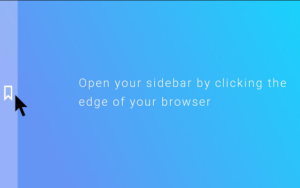
आप सभी की जरूरत है स्थापित करने के लिए है बुकमार्क साइडबार क्रोम वेब स्टोर का उपयोग करना। जब इसे सफलतापूर्वक स्थापित किया जाता है, तो यह आपको एक संक्षिप्त सेट अप के माध्यम से ले जाएगा कि आप इससे बच नहीं सकते। अंतिम चरण आपको यह चुनने में सक्षम बनाता है कि बुकमार्क साइड पैनल कैसे दिखाई देगा। जब भी आप अपने ब्राउज़र के चुने हुए हिस्से पर माउस घुमाते हैं तो आप इसे प्रकट भी कर सकते हैं। एक्सटेंशन के आइकन पर टैप करने के बाद, जब आप अपने ब्राउज़र की तरफ राइट-टैप करते हैं, या जब आप इसे लेफ्ट-टैप करते हैं।
फिर आपकी आवश्यक क्रिया बुकमार्क साइड पैनल लाएगी। फिर आप देखेंगे कि इसे खोलना बहुत आसान है, जल्दी से बंद होना है, और नेविगेट करना आसान है।
सूरत:
इसकी उपस्थिति के लिए, यदि आप एक्सटेंशन के विकल्पों में जाते हैं, तो आप पाएंगे कि उपस्थिति के संबंध में अनुकूलित करने के लिए कई हैं। साथ ही, आपके बुकमार्क नए टैब पृष्ठ पर दिखाई देते हैं। फिर आप एक्सटेंशन के विकल्पों का उपयोग करके इसे चालू करना चाहते हैं।
बुकमार्क पुनर्व्यवस्थित करें:
बुकमार्क पैनल आपको बुकमार्क को पुनर्व्यवस्थित या व्यवस्थित करने और फ़ोल्डर्स को ऊपर/नीचे ले जाने में भी सक्षम बनाता है। साथ ही, इसमें एक खोज बार होता है जिसका उपयोग आप बुकमार्क खोजने के लिए कर सकते हैं और एक बटन जो आपको वर्णानुक्रम में क्रमबद्ध करने की अनुमति देता है, सबसे अधिक बार उपयोग किया जाता है, और वर्तमान में उपयोग किया जाता है।
यह मान लेना कठिन है कि Google बुकमार्क साइडबार की तुलना में कुछ बेहतर जोड़ रहा है। यह अच्छा लगता है, क्रोम के कुछ कारकों की तुलना में अधिक अनुकूलन योग्य है, और इसमें बुकमार्क व्यवस्थित करने के लिए अद्भुत विशेषताएं हैं।
प्रीमियम संस्करण:
बुकमार्क साइडबार में एक प्रीमियम संस्करण भी होता है जो आपको प्रयोगात्मक सुविधाओं और बहुत सारे अनुकूलन विकल्पों तक पहुंच प्रदान करता है। प्रीमियम संस्करण का उपयोग करके, आप पैनल की चौड़ाई को संशोधित कर सकते हैं। साथ ही, यदि आप उन्हें साफ करना चाहते हैं, तो आप क्षति लिंक के लिए अपने बुकमार्क्स की जांच कर सकते हैं, और अपनी खुद की स्टाइलशीट भी बना सकते हैं। बुकमार्क साइडबार का प्रीमियम संस्करण तीन अलग-अलग मूल्य बिंदुओं पर उपलब्ध है। वे सभी आपको समान सुविधाएँ प्रदान करते हैं। विभिन्न मूल्य बिंदु मूल रूप से इसे और अधिक किफायती बनाने के विकल्प हैं।
निष्कर्ष:
मुझे आशा है कि यह वास्तव में आपके लिए मददगार है। अगर आप इसके बारे में और जानना चाहते हैं तो नीचे हमें बताएं। आपकी बहुमूल्य प्रतिक्रिया की प्रतीक्षा में!
यह भी पढ़ें: